Bloky Partner, Sponzor, Klient a Cena
Tyto bloky pomáhají budovat společenskou důvěryhodnost a dodávají vašim zákazníkům jistotu při jednání s vaší společností. Zde je návod, jak můžete použít tyto bloky:
Klienti: použít tento blok k zobrazení log klientských společností
Partneři: použijte tento blok k zobrazení log partnerských společností, které pomáhají dodávat další služby nebo materiály
Sponzoři: předvádějte sponzory vaší akce nebo neziskové iniciativy
Ocenění: hrdě ukažte svá ocenění, průmyslové posudky a akreditace
Zde je postup, jak přidat bloky Partners, Clients, Sponsors nebo Awards:
Vyberte umístění, kam chcete přidat článek, a klikněte na tlačítko Přidat blok +.
V části Bloková knihovna přejděte do části Partneři, Klienti, Ocenění nebo Sponzoři a klikněte na blok, který obsahuje řádek log. Klikněte na blok a bude automaticky vložen na stránku.
Poznámka: tyto bloky můžete skládat na sebe a vytvořit tak například několik kategorií sponzorů.
Vlastní blokace partnerů/klientů/sponzorů
Vložte blok, jak je popsáno výše, a pohybem nad libovolným prvkem vyvoláte dialogové okno. Klikněte na ikonu „řazení“ a zobrazí se nabídka Nastavení bloku. Můžete změnit následující nastavení:
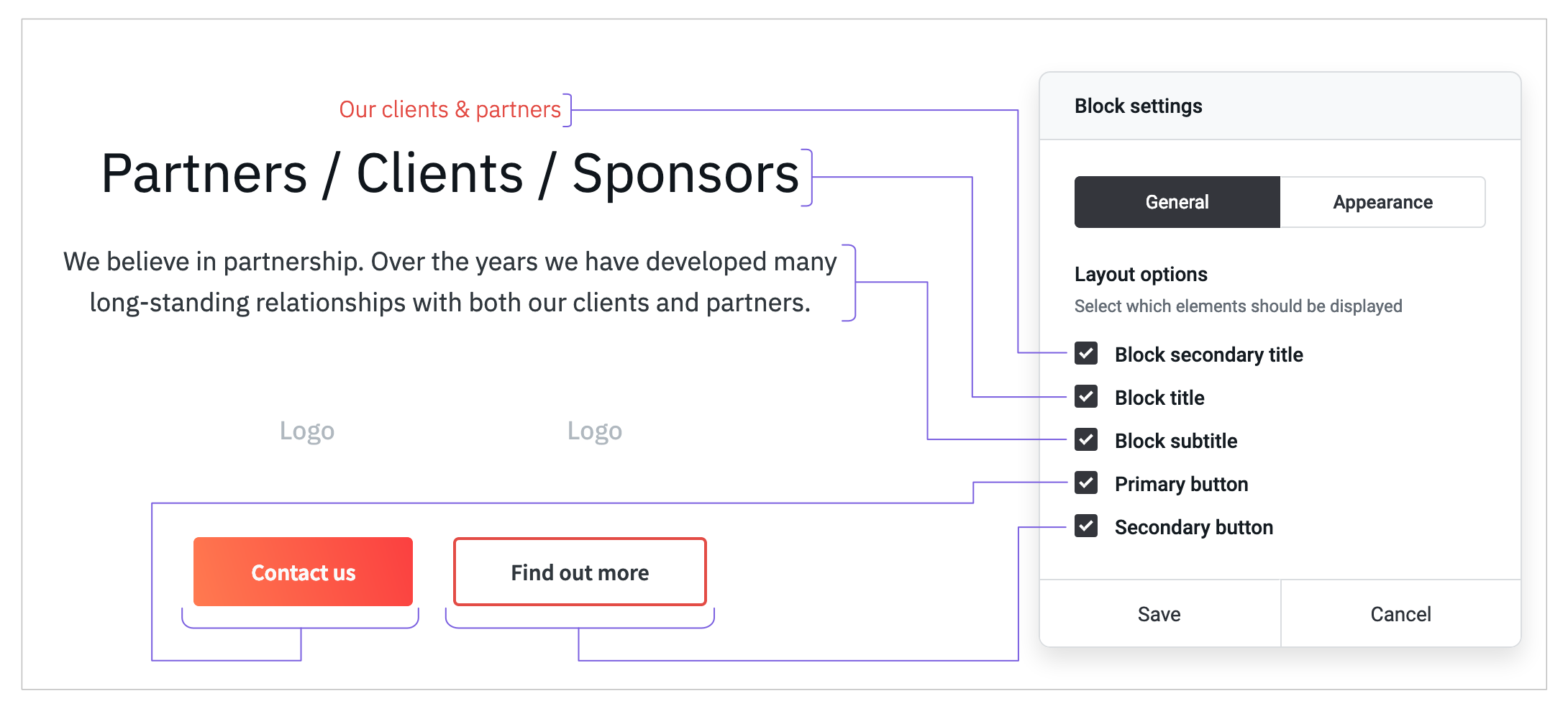
Blokovat sekundární název: zaškrtněte nebo zrušte zaškrtnutí políčka pro zobrazení nebo odstranění řádku textu nad hlavním názvem.
Název bloku: zobrazí nebo odstraní hlavní název bloku.
Podtitulek bloku: zobrazí nebo odstraní řádky textu pod hlavním názvem.
Primární a sekundární tlačítka: zde můžete ovládat, kolik tlačítek se zobrazí v bloku Testimonials.
Vzhled: zvolte barvu pozadí článku.
Jakmile upravíte nastavení bloku, potvrďte změny klepnutím na tlačítko Uložit.
Bloky všech partnerů, klientů, cen a sponzorů můžete upravit stejným způsobem.
Úprava textu v názvu
Chcete-li nahradit ukázkový text vlastním textem v názvu bloku, jednoduše klikněte na libovolný řádek kdekoliv na stránce a začněte psát. Text můžete také vložit z textového editoru, který používáte.
Úprava log
Demo obrázky v bloku můžete nahradit aktuálními logy vašich klientů, partnerů nebo sponzorů. Takhle to můžete udělat:
- Chcete-li obrázek nahradit, přejeďte nad prvek bloku a objeví se dialogové okno.
- Klikněte na ikonu „rámeček obrázku“ Upravit obrázek a vyberte nový obrázek pro článek z počítače.

- Vyberte obrázek z počítače a v prohlížeči klepněte na Otevřít. Obrázek můžete oříznout tak, aby ladil vodorovně.
Poznámka: Doporučujeme upravit loga před jejich vložením tak, aby měla stejnou velikost, která by přidala na vizuální přitažlivosti vaší stránky.
- Opakujte tyto kroky s dalšími obrázky loga, které chcete zobrazit v tomto bloku.
Potřebujete další loga na stránce?
Chcete-li zobrazit více log v bloku Partneři, Klienti nebo Sponzoři nebo více certifikací v sekci Ocenění, můžete snadno duplikovat kterýkoli z prvků loga.
Chcete-li tak učinit, přejeďte nad libovolným blokovým prvkem, který chcete duplikovat, a klikněte na ikonu Duplikovat. Identický blokový prvek bude vložen vpravo od původního prvku.

Přesouvání log přes stránku
Loga lze přesouvat libovolným způsobem, který odpovídá cílům webových stránek. Jak přesunout prvek bloku:
Přejeďte přes něj, abyste zobrazili dialogové okno, a klikněte na ikonu Přesunout.
Prvek přetáhněte a upusťte na jiné místo uvnitř bloku.
Rozložení bloku bude automaticky upraveno tak, aby zachovalo čistý vzhled a cit vašich webových stránek.
Poznámka: Loga nelze přesunout do jiného bloku.
Mazání log
Jakýkoliv blokový prvek můžete odstranit, pokud máte méně log k zobrazení. Chcete-li tak učinit, přejeďte nechtěným prvkem, abyste zobrazili dialogové okno, a klikněte na ikonu „koš“ Odstranit.

Tuto akci můžete vrátit zpět klepnutím na tlačítko Zpět nebo stisknutím klávesy Ctrl-Z.